WPS PPT中的幻灯片怎么设置成纯黑白格式
WPS PPT是一个办公应用程序,它是我们办公、学习中不可多得的好帮手。不少小伙伴还不太熟悉有关的操作技巧,因此常常存在困惑。比如:很多用户不知道如何把幻灯片设置成纯黑白格式,小编今天就来为您解答这个问题。
具体如下:
1. 首先,请大家来到如图所示的WPS办公组件官网,然后在界面中完成最新版软件的下载和安装工作。
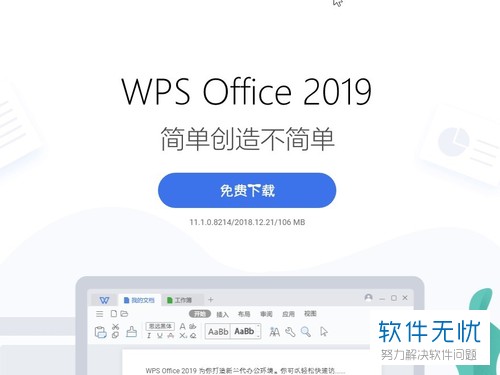
2. 第二步,我们打开刚安装好的最新版WPS office软件,然后选择其中的“新建”这一项。
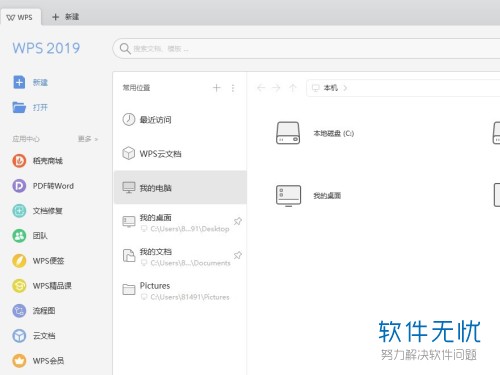
3. 第三步,我们来到如图所示的新界面,请大家点击屏幕最上面的“显示”这一项 ,接着选择“空白演示”这一项。
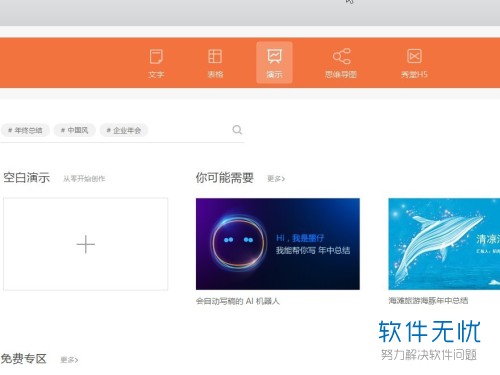
4. 第四步,如图所示,请小伙伴们选择屏幕左上方的“文件”这一项,然后点击新界面中的“选项”按钮。
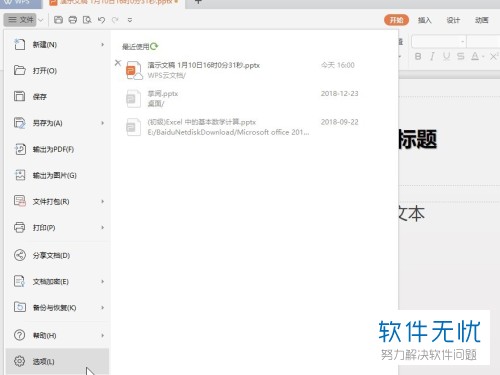
5. 第五步,我们不难发现屏幕左边出现了“打印”这一项,请大家选择这一项。
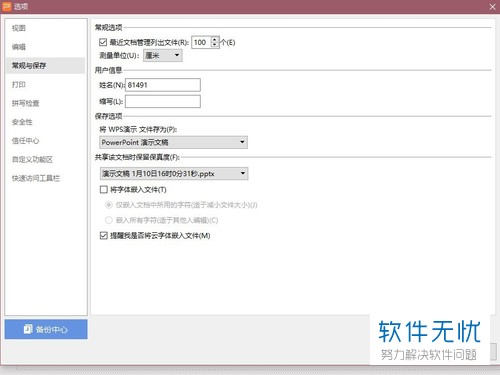
6.最后,完成上述步骤后,我们需要点击界面中的打开列表,然后点击“纯黑白颜色”,完成后别忘记点击“确定”就行了。
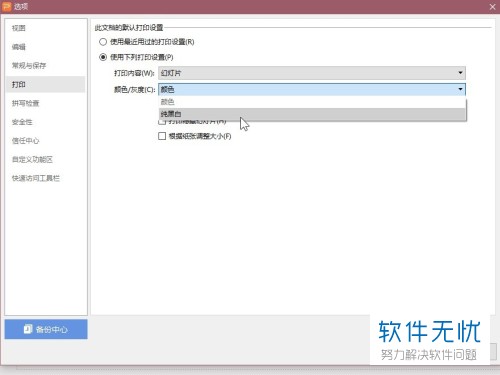
以上就是WPS PPT中的幻灯片设置成纯黑白格式的方法。
分享:
相关推荐
- 【其他】 WPS文字PDF为什么导出来会乱 04-26
- 【其他】 WPSppt怎么套模板 04-26
- 【其他】 WPS文字insert 04-26
- 【其他】 WPS文字生成图表 04-26
- 【其他】 WPS文字怎么旋转180度 04-26
- 【其他】 WPS文字圆形排列 04-26
- 【其他】 WPS文字颜色快捷键 04-26
- 【其他】 WPS文字阴影效果 04-26
- 【其他】 WPS文字右上角标注【1】 04-26
- 【其他】 WPS文字太长怎么弄两行 04-26
本周热门
-
iphone序列号查询官方入口在哪里 2024/04/11
-
输入手机号一键查询快递入口网址大全 2024/04/11
-
oppo云服务平台登录入口 2020/05/18
-
outlook邮箱怎么改密码 2024/01/02
-
mbti官网免费版2024入口 2024/04/11
-
光信号灯不亮是怎么回事 2024/04/15
-
苹果官网序列号查询入口 2023/03/04
-
fishbowl鱼缸测试网址 2024/04/15
本月热门
-
iphone序列号查询官方入口在哪里 2024/04/11
-
输入手机号一键查询快递入口网址大全 2024/04/11
-
oppo云服务平台登录入口 2020/05/18
-
outlook邮箱怎么改密码 2024/01/02
-
mbti官网免费版2024入口 2024/04/11
-
苹果官网序列号查询入口 2023/03/04
-
fishbowl鱼缸测试网址 2024/04/15
-
光信号灯不亮是怎么回事 2024/04/15
-
计算器上各个键的名称及功能介绍大全 2023/02/21
-
正负号±怎么打 2024/01/08











